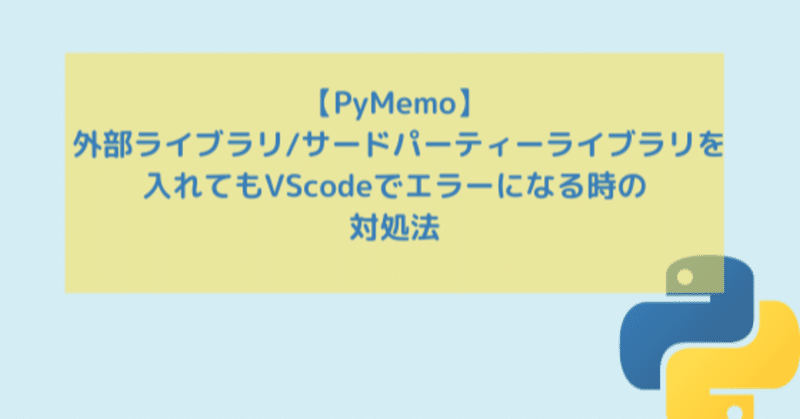
【PyMemo】外部ライブラリ/サードパーティーライブラリを入れてもVScodeでエラーになる時の対処法
3度目の正直で、Pythonの勉強を始めました。
その時に自分が困った内容を【PyMemo】としてのログとして残す記事です。
同じように困った方がいれば参考にしてください。
原因:「パスを通していない」
過去にVScodeを使ってコードを書いて勉強していた時の記憶がすでになく、全て設定し終わっていると思っていました。
しかし、実際に外部ライブラリ/サードパーティのライブラリを使おうと思ってターミナルから「pipコマンド」を使って入れても
「could not be resolved....」になってしまいました。
正確には、PyPIからターミナルで表示する色を変えることができる
「termcolor」を使おうとしていましたが、VScode上はエラーに...
試しにjupyternotebookでやると問題書く使えていました。
つまり、Anacondaでは正常にインストールされているということ。
これは有料のPyCharmを使うしかないのか...
と思いながら色々原因を探していましたが、
結果、ただVScodeにAnacondaのパスを通していないだけでした。
初めから設定を確認しておけばよかったです。(泣)
対処方法:VScodeにAnacondaのパスを通す
それでは、どうやるのか?
手順を説明します。
ただし、このパスを通す作業はMacの方だけだと思います。
私の持っているWindowsでは何も設定することはありませんでした。
【手順】
1.「ターミナル」を開く
2.コマンド「conda info -e」を入れる
3.パスが表示されるのでコピーする(赤枠がパスです)
注意)"/user〜anaconda3"までがパスです。

4.VScodeを開く>上のタブから赤枠の「設定」を開く

5.赤枠の設定の検索窓に「python.defaultInterpreterPath」を入力

6.下の赤枠に先ほどコピーしたパスを入れて設定する

以上です。
簡単でした。
本来なら設定当初にするべきことだったのですが...
同じような悩みの人の参考になれば嬉しいです。
読んでいただきありがとうございます。
この記事が気に入ったらサポートをしてみませんか?
